ワードプレスを最新バージョンに更新したら
管理画面に
「PHPの更新が必要です」
と表示されたので、その時にわたしがやった対処法をお伝えしますね。
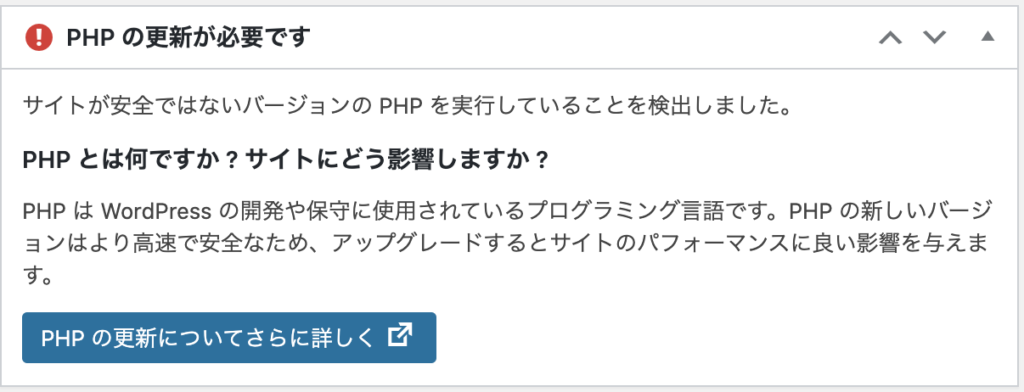
ワードプレスを更新してバージョンが新しくなったら
それに連動してサーバー側のシステムもアップグレードした方がいいよ、
そんな感じの理解で大丈夫です^^
PHPを更新する前に
PHPを更新する前にやったことは2つ。
サイトのバックアップをとる
何かあった時のためにサイトのバックアップは必ずやっておきましょう!
プラグインはすべて最新バージョンに
更新のお知らせがきているプラグインは念のためすべて更新を済ませます。
サーバーへログインしてPHPを最新版へ
PHPの更新はサーバー側で行います。
ここではわたしが現在使用中の「Xサーバー」でPHP更新する方法をお伝えしていきますね。
まずは【サーバーパネル】にログイン。
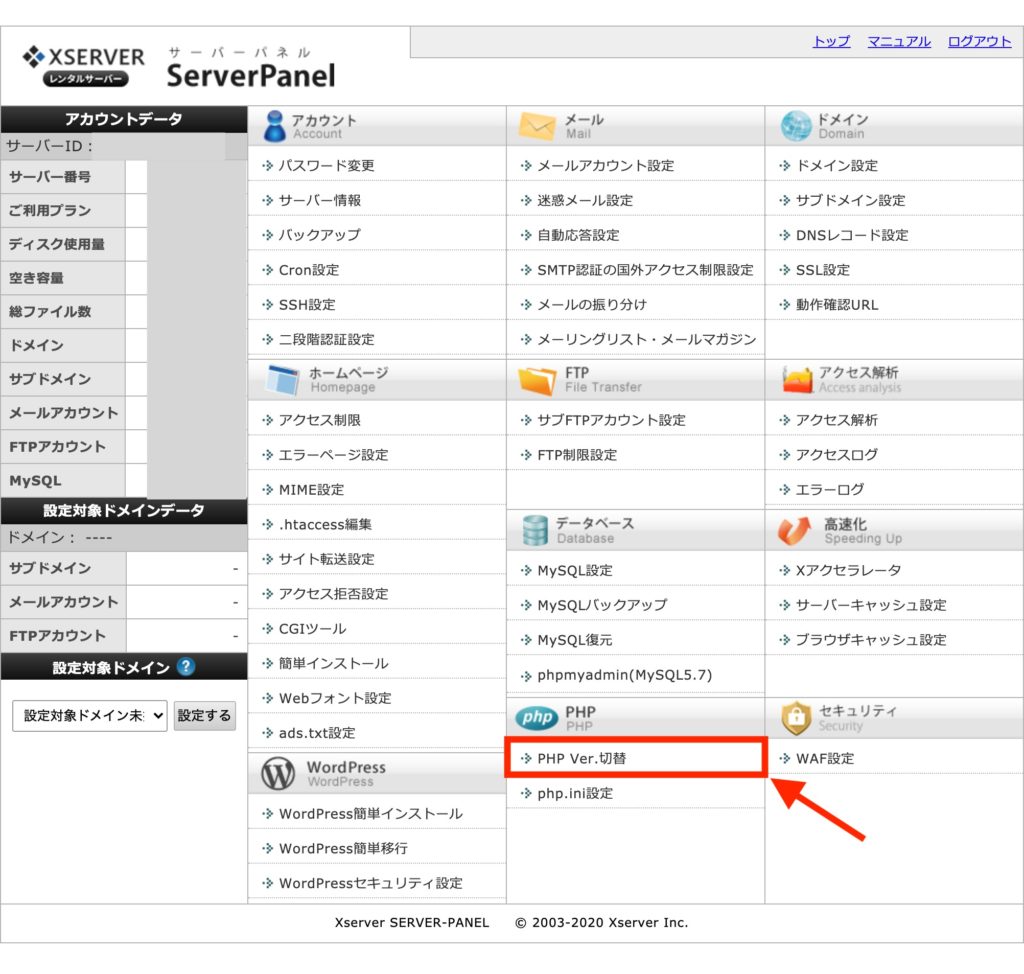
「PHP Ver.切替」を選択。
次の画面で
「PHPバージョン切り替えを設定するドメイン」を選ぶと
下記の画像のように
「現在のバージョン」と「変更後のバージョン」が表示されます。
現在のバージョンは変更後のバージョンで(非推奨)と表示されているものと
同じなので、
これを変更していきます。
赤枠で囲まれた下向きの矢印をクリック。
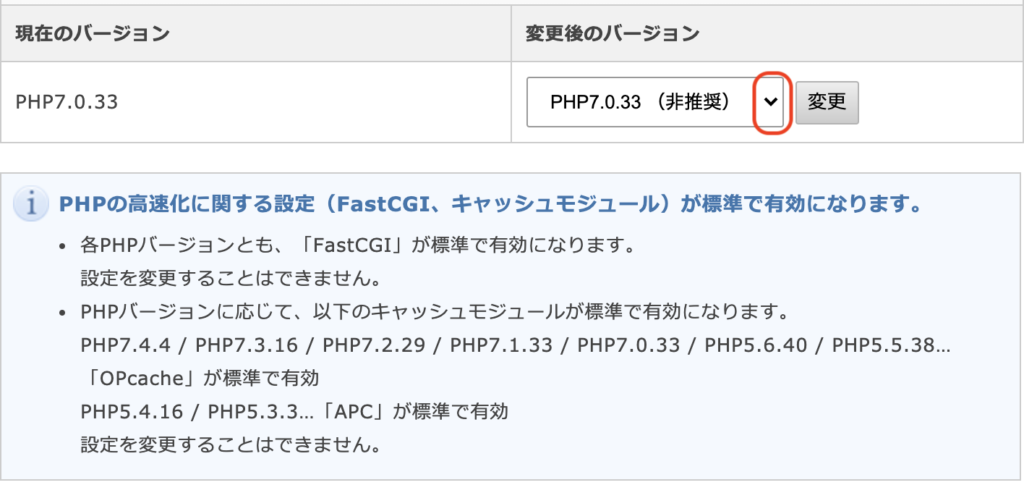
一番上の(推奨)と書かれた「PHP7.4.4」を選択しました。
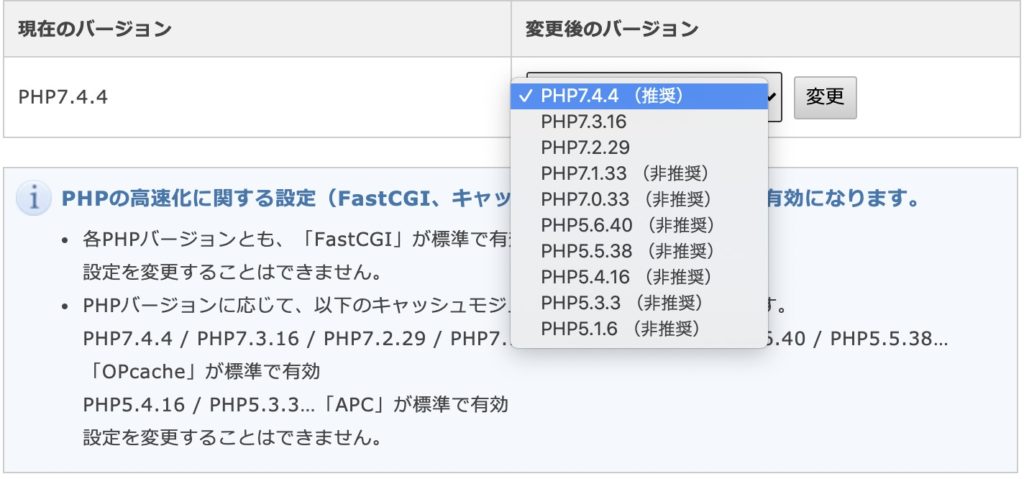
赤枠で囲まれた「変更」をクリックして終了です!
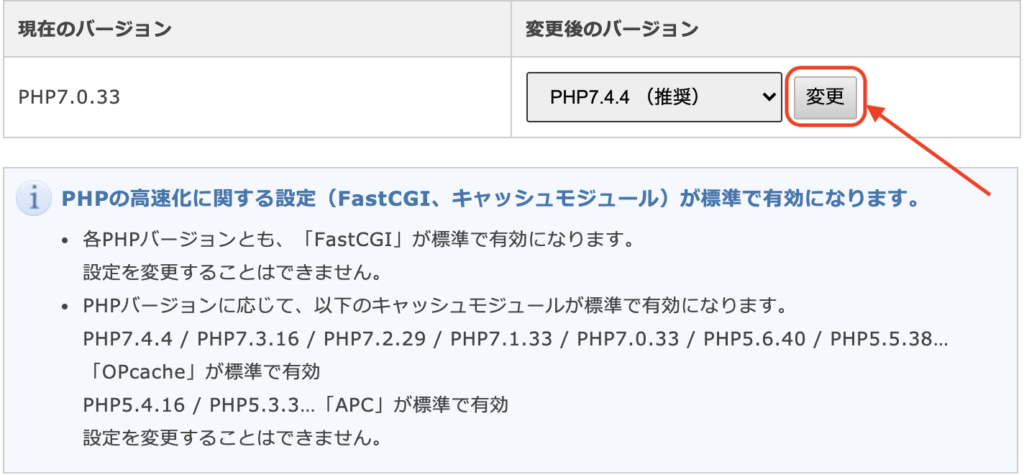
まとめ
システム系は触るのがちょっとこわいですよね。
でもこれは思っていたよりも簡単にできましたし、
更新後の不具合なども特になし。
ワードプレスの更新に合わせてサーバーのバージョンも更新する、
という感じに覚えておくと良いと思います^^
お役に立てれば幸いです。

